MindManager 15中文版思维导图不仅可以将自己的想法及时记录、描绘出来,其导图共享的功能还可以提高用户使用的灵活性,在第一时间分享给其他用户。本文将详解如何在MindManager 15中文版中实现导图共享。
步骤一 打开MindManager思维导图软件并登陆Mindjet,如若没有,可以点击http://http://www.mindjet.com/form-projectdirector/创立一个Mindjet账号,连接登陆。
步骤二 建立好思维导图模式后点,点击保存,保存到Mindjet连接。

步骤三 在MindManager【文件】中点击打开,选择“从Mindjet文件打开”。

或者你可以点击界面左下方Mindjet文件按钮打开思维导图。

步骤四 点击“共享”,勾选想要分享的成员,将访问级别设置为想要的模式,也可以点击“分享给新人”添加新成员,确认后点击共享。
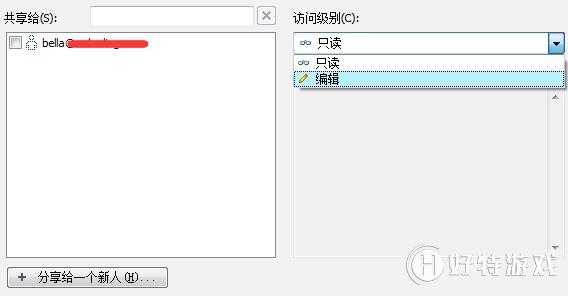
只读:指其他成员只可读取,没有修改、编辑的权利。
编辑:指其他成员可对共享的资源进行编辑。
步骤五 Mindjet将会发送邮件至共享账号邮箱,打开邮件,点击文件链接,将会在MinManager打开共享的文件,完成导图共享。
MinManager 15导图共享功能的实现有效的提高了工作效率,更多关于MinManager共享可参考如何使用Mindjet MindManager思维导图软件中的共享功能。
-
mindmanager11mac版 137.11 MB
下载
视频推荐
更多 | Mindjet MindManager思维导图软件教程 | |||
| MindManager历史版本大全 | MindManager基础教程大全 | ||
| MindManager 2019基础教程大全 | MindManager 2018基础教程大全 | ||
| MindManager2016基础教程大全 | MindManager 15基础教程大全 | ||
| Mindjet Maps for Android教程大全 | |||
手游风云榜
更多 资讯阅读
更多 -

- 使用Blender生成城市模型
- 教程 2024-12-05
-

- 全球气象数据ERA5的下载方法
- 教程 2024-12-05
-

- Xpath解析及其语法
- 教程 2024-12-04
-

- 机器学习:神经网络构建(下)
- 教程 2024-12-04
-

- 华为Mate品牌盛典:HarmonyOS NEXT加持下游戏性能得到充分释放
- 教程 2024-12-03
-

- 实现对象集合与DataTable的相互转换
- 教程 2024-12-02
-

- 硬盘的基本知识与选购指南
- 教程 2024-12-01
-

- 如何在中国移动改变低价套餐
- 教程 2024-11-30
-

- 鸿蒙NEXT元服务:论如何免费快速上架作品
- 教程 2024-11-29
-

- 丰巢快递小程序软件广告推荐关闭方法
- 教程 2024-11-27
-

- 如何在ArcMap软件中进行栅格图像重采样操作
- 教程 2024-11-26
-

- 算法与数据结构 1 - 模拟
- 教程 2024-11-26





























